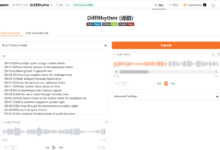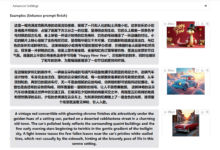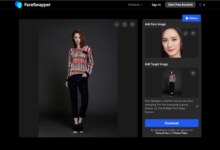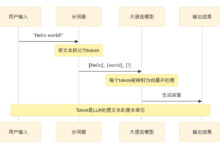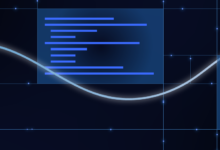Introdução geral
O Nice Prompt é uma ferramenta criada para desenvolvedores, criativos e entusiastas de IA para ajudar os usuários a gerenciar e usar prompts de IA com eficiência. Com o Nice Prompt, os usuários podem facilmente salvar, organizar e acessar prompts de IA, seja no Twitter ou em qualquer site, com um único clique. A ferramenta, que é compatível com o uso no Chrome e no Visual Studio Code, oferece sincronização assíncrona para garantir que os prompts estejam sempre atualizados. O Nice Prompt também permite que os usuários façam o download de prompts como arquivos Markdown para edição e compartilhamento adicionais.
Lista de funções
- Dicas de economiaSalvar dicas de IA do Twitter ou de qualquer site com um clique.
- Dicas de organizaçãoCrie pastas personalizadas para categorizar e gerenciar prompts sob demanda.
- Dicas para downloadDownload de prompts individuais ou pastas inteiras como arquivos Markdown.
- sincronização assíncronaSincronização assíncrona de dicas em extensões do VS Code e do Cursor para manter as dicas atualizadas.
- acesso entre dispositivosAcesso fácil e gerenciamento de alertas em todos os dispositivos.
Usando a Ajuda
Processo de instalação
- Extensão do Chrome::
- Abra o navegador Chrome e acesse a Chrome Web Store.
- Procure por "Nice Prompt" e clique no botão "Adicionar ao Chrome".
- Siga as instruções para concluir a instalação.
- Extensão de código VS::
- Abra o Visual Studio Code e acesse o Visual Studio Marketplace.
- Procure o "Nice Prompt" e clique no botão "Instalar".
- Siga as instruções para concluir a instalação.
Diretrizes para uso
- Dicas de economia::
- No Chrome, clique no ícone da extensão Nice Prompt quando encontrar dicas úteis de IA ao navegar no Twitter ou em outros sites.
- Selecione a opção "Save Prompt" (Salvar prompt) e o prompt será salvo automaticamente em sua conta do Nice Prompt.
- Dicas de organização::
- Abra a extensão do Nice Prompt e clique em "Organize Prompts" (Organizar prompts).
- Crie uma nova pasta ou selecione uma pasta existente e arraste e solte o prompt na pasta apropriada.
- Dicas para download::
- Na extensão Nice Prompt, selecione o prompt ou a pasta a ser baixada.
- Clique no botão "Download as Markdown" e o prompt será baixado para o seu dispositivo no formato de arquivo Markdown.
- sincronização assíncrona::
- No VS Code, abra a extensão Nice Prompt.
- Verifique se você está conectado à sua conta do Nice Prompt e os prompts serão sincronizados automaticamente no VS Code.
- Na extensão Cursor, verifique novamente se você está conectado à sua conta e as dicas permanecerão atualizadas.
- acesso entre dispositivos::
- Instale a extensão Nice Prompt em qualquer dispositivo, faça login na sua conta e acesse e gerencie todos os prompts salvos.